我们在工作的时候,有时经常会发现在我们的桌面上堆满了各种窗口,那么在这么多的窗口中,怎么才能快速的找出我们想要找的窗口呢?现在小编就教你使用MAC中自带的实用小工具
我们在工作的时候,有时经常会发现在我们的桌面上堆满了各种窗口,那么在这么多的窗口中,怎么才能快速的找出我们想要找的窗口呢?现在小编就教你使用MAC中自带的实用小工具——Exposé。
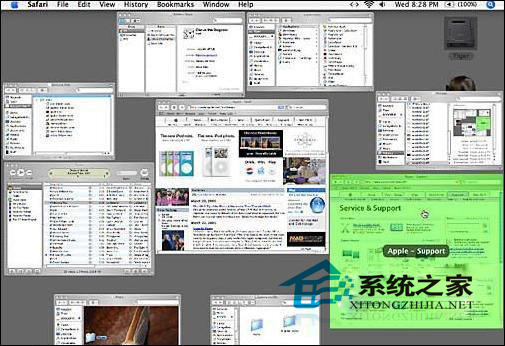
Exposé 可以快速显示特定的视窗、立即让您看到所有开启的视窗(如上图所示),或让所有视窗都闪到一旁,这样您很快就可以从层层叠叠的视窗里找到目标物。
Exposé 是电脑内建的功能,只要轻松按几个键,就能让您立即找到任何一个已开启的视窗、暂时隐藏所有已开启视窗,或把所有视窗聚拢在一块让您看个清楚。
使用方法:
1. 如果目前并未开启任何视窗(除了这个网页视窗),请多开启几个视窗,这样能帮助您了解 Exposé 如何执行。
2. 若要显示某个应用程式的所有视窗,请按 F10;Exposé 会反白该应用程式的所有已开启视窗,其余不是该程式的视窗则会变暗并退到后头。如果您想切换到其他程式的视窗,请按 Tab 键。要回复原貌时,请按任何一个视窗或按 F10。
3. 想看到所有已开启的视窗时,请按 F9。按一下任何一个视窗即可将其选取。若要回复原貌,请再按一次 F9。
4. 若要隐藏所有视窗以便看到桌面,请按 F11。按下任何一键即可回复至原来凌乱的状态。
这就是如何使用Exposé管理我们凌乱的桌面,让我们可以迅速的找到我们想要找的应用窗口,如果你总在为你杂乱额度桌面烦恼的话,就试试Exposé吧。
